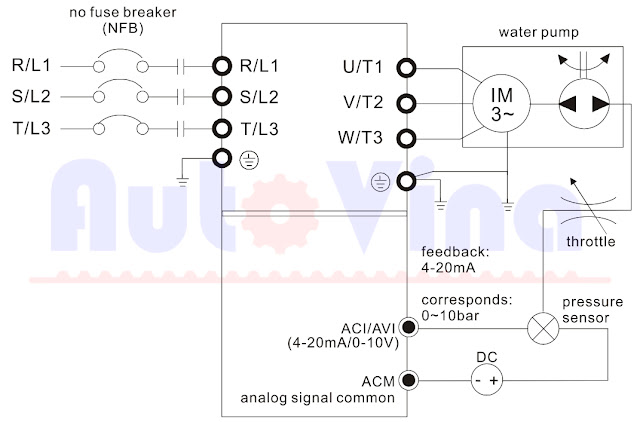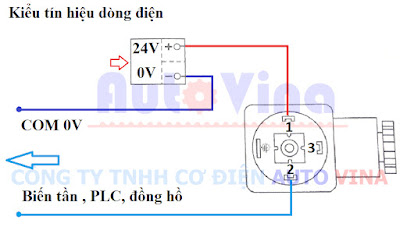[tomtat] Phần mềm Crack Password, mở khóa chương trình, unlock HMI Proface GP2000 series, GP77R series, GP70 series.
[mota]
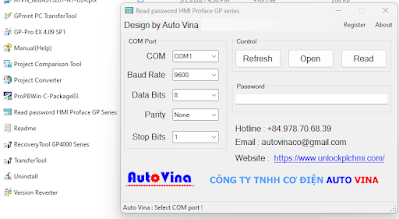
|
| Phần mềm giải mã mật khẩu màn hình HMI Proface GP Series |
Các bước để upload chương trình trong màn hình cảm ứng HMI Proface GP Series :
- Bước 1 : mở phần mềm "ProPBWin C-Package03 ".
- Bước 2 : tạo một project theo model HMI để có thể truy cập phần Transfer.
- Bước 3 : truy cập giao diện Transfer, vào Setup để thiết lập cổng kết nối cho đúng.
- Bước 4 : vẫn trong giao diện Transfer, vào phần Receive để bắt đầu đọc dữ liệu từ HMI lên máy tính.
- Bước 5 : nếu xuất hiện thông báo nhập mật khẩu " Please Enter Password ", điều này có nghĩa là màn hình đã bị khóa, cần phải sử dụng phần mềm giải mã mật khẩu, crack password HMI Proface. Chúng ta hủy bỏ quá trình kết nối để chuyển sang phần mềm đọc mật khẩu.
- Bước 6 : mở phần mềm đọc mật khẩu rồi thực hiện giải mã mật khẩu trong HMI. Lưu lại mật khẩu rồi thực hiện lại bước 4, đến phần nhập mật khẩu lần này thì thực hiện sang bước số 7.
- Bước 7 : nhập mật khẩu đã lưu ở bước 6 vào và chờ màn hình gửi dữ liệu lên.
- Bước 8 : nếu màn hình thông báo " No Upload Information in GP Data File ", điều này có nghĩa là màn hình không có phần dữ liệu để lấy được chương trình ra, chúng ta chỉ có thể dùng phương pháp "Backup memory file" để nạp sang đúng HMI có cùng model. Chúng ta kết thúc việc truyền dữ liệu và chuyển sang công cụ backup riêng.
- Bước 9 : nếu không xuất hiện thông báo ở bước số 8 hoặc không có thông báo ở bước số 5 thì chúng ta sẽ thấy phần mềm thông báo đặt tên file để lưu lại, xác nhận xong, màn hình sẽ gửi toàn bộ dữ liệu lên máy tính. Khi có thông báo hoàn thành thì chúng ta thoát ra và mở chương trình đã upload thành công lên xem.
- GP2000 series : GP2300, GP2300S, GP2300L, GP2301, GP2301S, GP2301L, GP2400, GP2401, GP2401H, GP2500, GP2500S, GP2500L, GP2501, GP2501S, GP2501L, GP2600, GP2601.
- GP77R series : GP377R, GP477R, GP577R.
- GP70 series : GP270S, GP270L, GPH70S, GPH70L, GP370S, GP370L, GP470, GP570, GP570L, GP570VM, GP571T, GP675, GP870VM, GP377S, GP377L, GP37W2.
- GP377-LG11-24V GP377-LG41-24V GP377-SC11-24V GP377-SC41-24V GP37W2-BG41-24V GP37WL-LG11-24V GP2500-TC11 GP2600-TC11 GP2500-TC41-24V GP2600-TC41-24V GP2500-LG41-24V GP2500-SC41-24V GP2501-TC11 GP2501-SC11 GP2601-TC11 GP2501-TC41-24V GP2501-SC41-24V GP2601-TC41-24V GP2501-LG41-24V GP2400-TC41-24V GP2401-TC41-24V GP2300-LG41-24V GP2300-TC41-24V GP2301-LG41-24V/GP2301-SC41-24V/GP2301-TC41-24V GP2301H-LG41-24V/GP2301H-SC41-24V/GP2401H-TC41-24V GP2300-SC41-24V GP577R-TC11/GP577R-SC11 GP577R-TC41-24V GP477R-EG11
- Các phiên bản khác quý khách hàng vui lòng liên hệ và gửi hình ảnh qua bộ phận kỹ thuật kiểm tra sẽ báo lại.

 Hỏi đáp
Hỏi đáp
 Kỹ thuật:
Kỹ thuật:  Technical Manager
Technical Manager